MQTT
Dieses Quick Start Tutorial zeigt, wie man ein SPS-Projekt, ein OPC UA RT Device und einen Publisher einrichtet, der ein DataSet mit einer Variablen über MQTT sendet. Die Variable ist über das Prozessabbild mit einer Variablen aus dem SPS-Projekt verknüpft.
Vorbereitung des SPS-Projektes
Bereiten Sie ein SPS-Projekt vor, das eine Variable mit dem Datentyp INT definiert, z. B.:
PROGRAM MAIN
VAR
nCounter : INT;
END_VAR
nCounter := nCounter + 1;Bitte beachten Sie, dass Sie keine Input/Output-Compiler-Anweisung setzen müssen, da wir das Prozessabbild nicht zur Verknüpfung der Variablen verwenden werden. Aktivieren Sie diese Konfiguration und starten Sie das SPS-Programm.
Publisher konfigurieren
Bitte führen Sie die folgenden Konfigurationsschritte durch, um ein OPC UA Publisher-Gerät einzurichten:
- Stellen Sie sicher, dass sich TwinCAT im Config-Modus befindet.
- Erweitern Sie im Projektmappen-Explorer den Knoten I/O und wählen Sie das Kindelement Devices aus.
- Nach einem Rechtsklick auf Devices Add new element... auswählen.
- Erweitern Sie die Kategorie OPC UA, wählen Sie das Real-Time OPC UA Device und klicken Sie auf Ok.
- Doppelklicken Sie auf das hinzugefügte Gerät und navigieren Sie zur Registerkarte Adapter.
- Binden Sie das Gerät an eine Ihrer Netzwerkinterfacekarten. Stellen Sie sicher, dass Sie den Treiber des TwinCAT-Intel PCI Ethernet Adapters auf dieser Netzwerkinterfacekarte installiert haben.
- Nach einem Rechtsklick auf das Gerät Add new element... auswählen.
- Wählen Sie den Eintrag OPC UA Publisher (Module) und klicken Sie auf Ok.
- Um den hinzugefügten Publisher-Knoten zu konfigurieren, doppelklicken Sie ihn einfach in der Strukturansicht. Es gibt viele Konfigurationsoptionen für den Publisher, z. B. den zu verwendenden Transport (UDP, MQTT), das Datenformat (binär, JSON), optionale Header-Felder und so weiter. Wir wollen diese Einstellungen vorerst auf ihren Standardwerten belassen und nur die Transporteinstellung auf MQTT/JSON ändern.
- Im nächsten Schritt wollen Sie ein sogenanntes DataSet konfigurieren, um Variablen zu definieren, die vom Publisher versendet werden sollen. Nach Rechtsklick auf den Publisher-Knoten Add new element... auswählen.
- Wählen Sie den Eintrag Published DataSet (Module) und klicken Sie auf Ok.
- Doppelklicken Sie auf den DataSet und öffnen Sie die Registerkarte Data Set fields.
- Öffnen Sie den TwinCAT Target Browser, navigieren Sie zum MAIN-Programm Ihres SPS-Projekts und ziehen Sie die Variable nCounter per Drag&Drop in die Liste der DataSet-Felder.
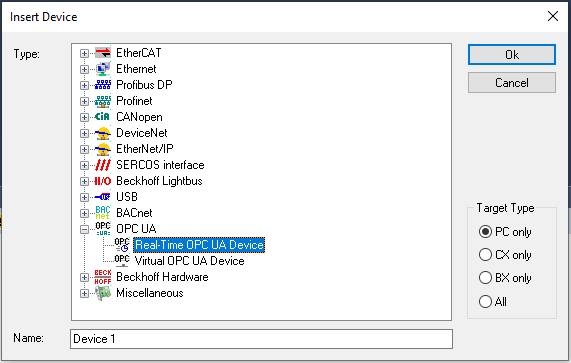
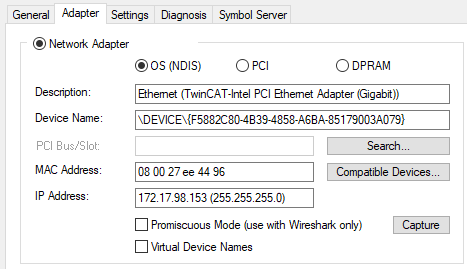
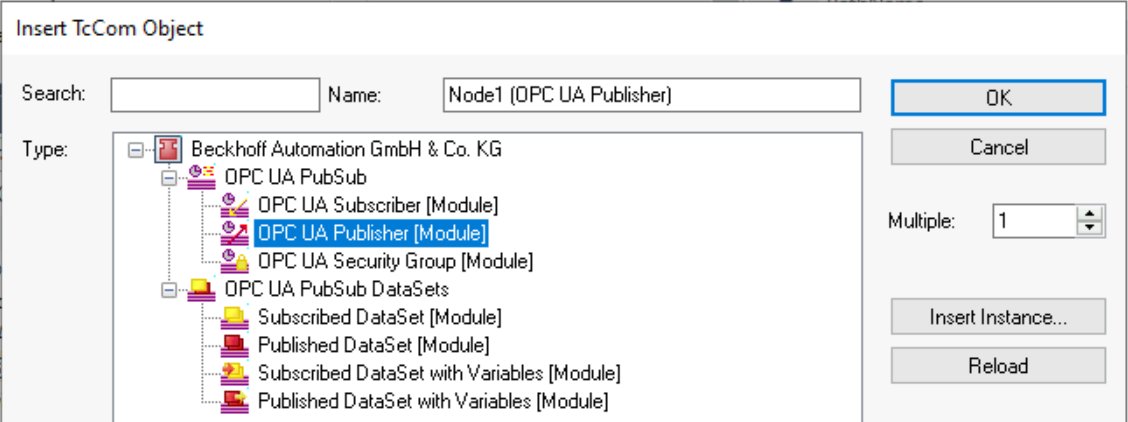
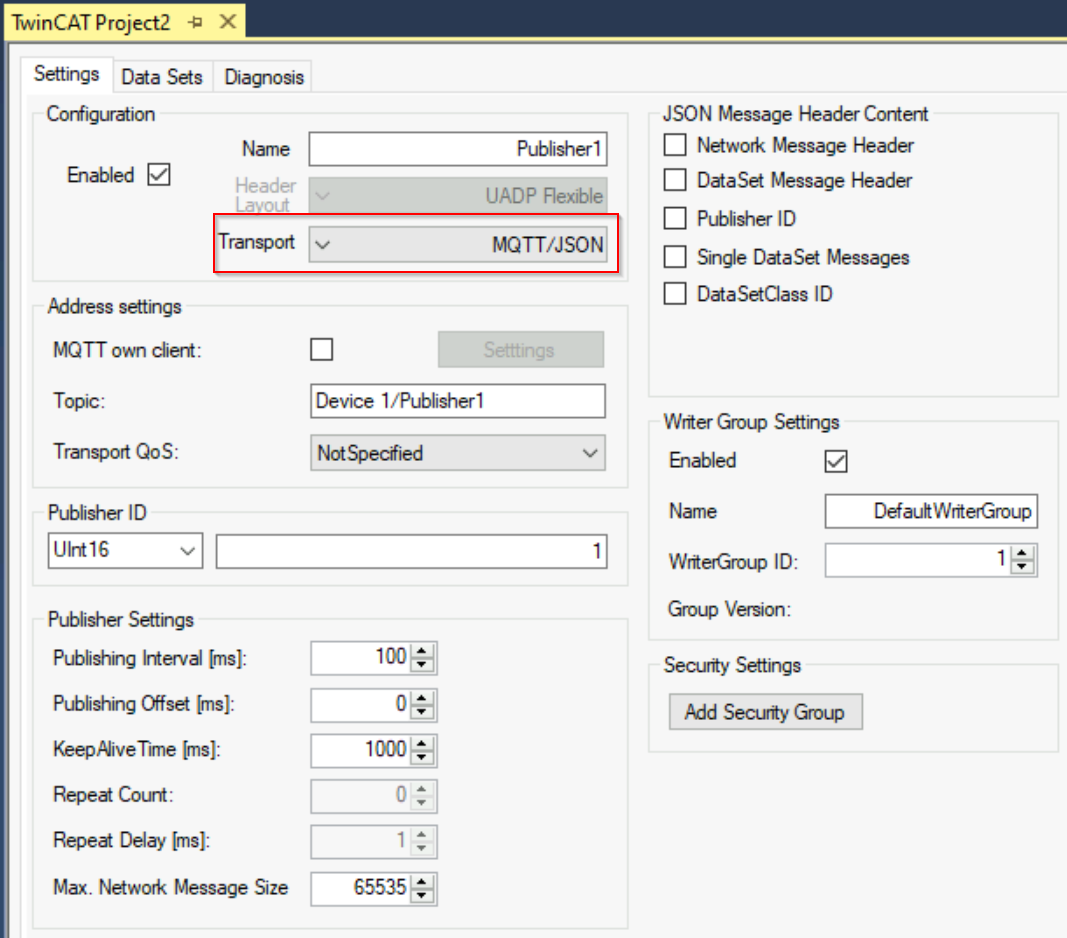
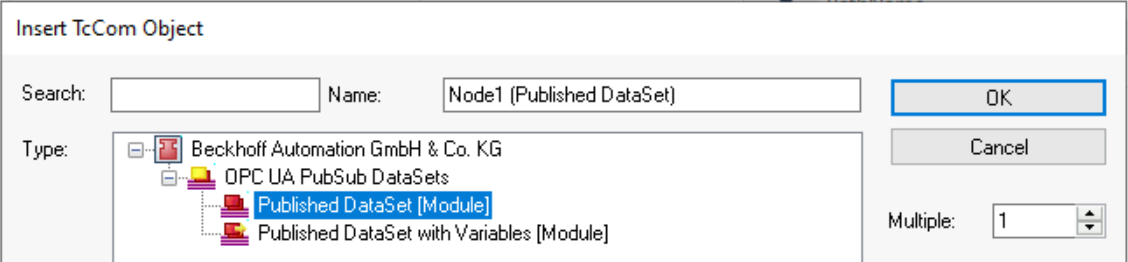
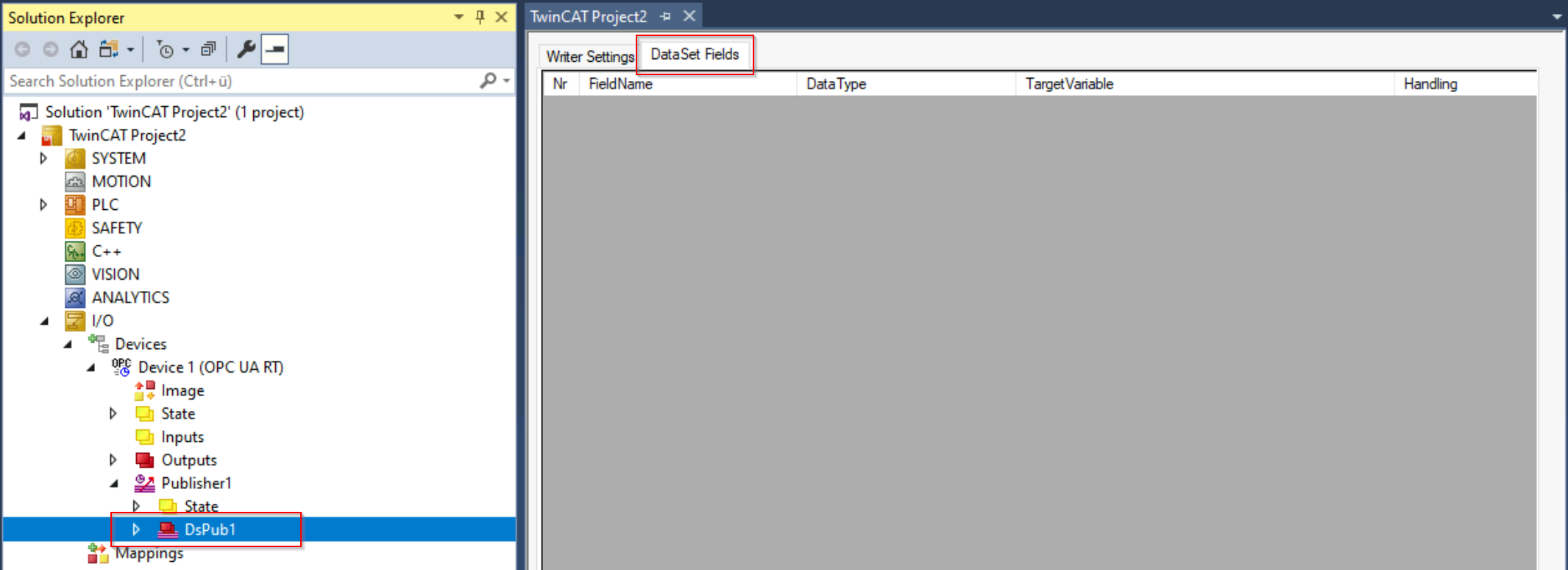
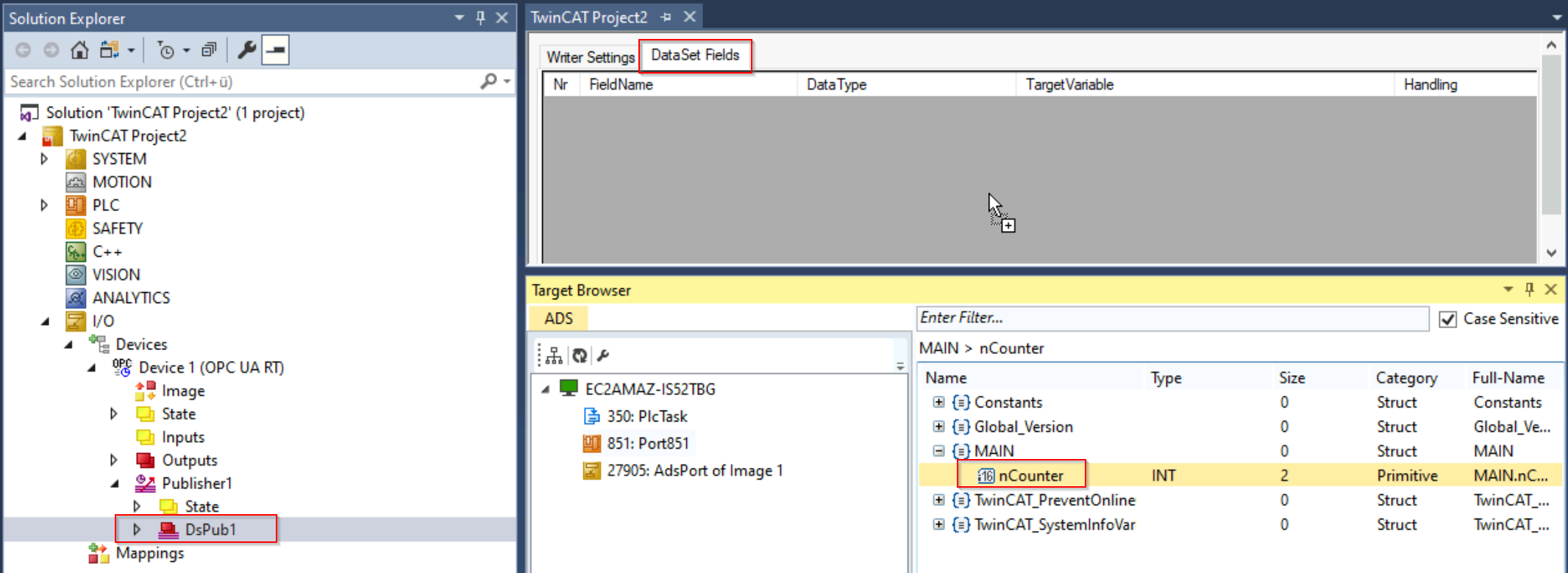
Aktivieren des Projekts
Aktivieren Sie das TwinCAT-Projekt, indem Sie auf die Schaltfläche Activate in der TwinCAT XAE-Symbolleiste klicken. Stellen Sie sicher, dass Sie das richtige Zielgerät ausgewählt haben (wir gehen davon aus, dass Sie Ihr lokales Gerät verwenden) und dass Sie die richtigen Real-Time-Einstellungen verwenden, damit Sie die TwinCAT Runtime auf Ihrem Gerät aktivieren können. Bitte konsultieren Sie die reguläre TwinCAT-Dokumentation, um weitere Informationen darüber zu erhalten, wie Sie eine TwinCAT-Konfiguration aktivieren und TwinCAT in den Run-Modus schalten.
In diesem Quick Start Tutorial haben wir MQTT als Transportprotokoll verwendet. Sie können nun jeden MQTT-Client, der Zugriff auf den Message Broker hat, verwenden, um das veröffentlichte DataSet zu abonnieren. Der folgende Screenshot zeigt das Kommandozeilentool mosquitto_sub.exe, das für die Daten abonniert wurde. Dieses Tool ist Teil der Softwareanwendung Mosquitto.
